自動分頁
當列印多份文件時,如會議的講義,您可按順序分開每一份。此功能稱為「自動分頁」。自動分頁會將電腦傳送的資料儲存在印表機的記憶體或硬碟。
![]()
自動分頁最多可分類至1000頁,並且最多可到999份。
如果在第一份出現[自動繼續],則自動分頁將被取消。關於[自動繼續]的詳細資訊,請參閱「系統」。
如果您在列印第一份文件時,將印表機手動設定為繼續列印,將會取消自動分頁。關於將印表機手動設定為繼續列印的詳細資訊,請參閱「指定的紙張尺寸與種類發生錯誤時」。
如果取消勾選[忽略應用程式的自動分頁]核取方塊,會套用應用程式[列印]對話方塊中的自動分頁設定。
以下為自動分頁的三種類型:
自動分頁
列印出的文件按照順序被組合成一份一份。
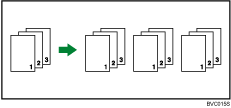
旋轉分頁
列印出的文件每隔一份就被旋轉90度。
當兩個紙匣包含相同尺寸的紙張和相同的紙張種類,但方向不同時,輸出結果一定都是旋轉分頁。
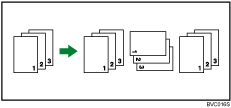
在下列條件下,旋轉分頁將被取消:
當同時使用裝訂功能時。
當同時使用打孔功能時。
當指定紙匣時。
當同時使用分隔章節功能時。
如果設定了自訂尺寸紙張。
如果輸出紙匣有位移功能時。
如果設定了包含不同尺寸的頁面的工作。
當同時使用封面與封底頁功能時。
當同時使用隔頁紙功能時。
位移自動分頁
此功能需要選購的裝訂分頁機。
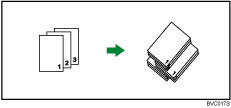
當輸出一份工作或一份列印件時,裝訂分頁機的位移接紙盤向後或向前移動,造成下一份列印件位置移動,所以可以將其分出來。
![]()
使用PostScript 3印表機驅動程式也可提供這項功能。關於詳細資訊,請參閱PostScript 3補充資料。
當所選紙匣中的紙張耗盡時,如果同時啟用了[擴充的自動紙匣切換]設定和旋轉分頁功能,將會停用[擴充的自動紙匣切換]設定。接著會顯示錯誤訊息,告知紙張耗盡。
當已經選擇了旋轉分頁時,列印速度會比使用其他自動分頁功能要慢。
如果即使安裝了選購的裝訂分頁機,仍然無法進行位移自動分頁,則可能是印表機驅動程式中的選項沒有正確的設定。若要更正印表機驅動程式的選項設定,請參閱「進行印表機的選項設定」。
關於詳細資訊,請參閱印表機驅動程式說明。

